Win10电脑关不了机的解决方法(疑难杂症困扰?Win10电脑关机问题一网打尽!)
游客 2023-11-05 10:52 分类:电子设备 133
在使用Win10电脑过程中,有时候会遇到电脑无法正常关机的问题,这给我们的使用带来了一些麻烦。本文将为大家介绍一些解决Win10电脑关不了机的方法,希望能够帮助到大家。
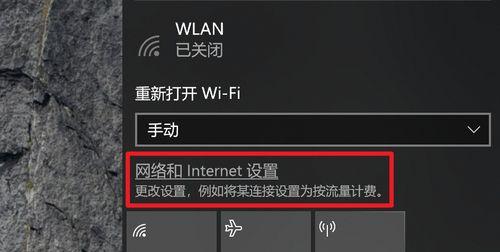
关闭未响应程序
当Win10电脑无法关机时,首先要检查是否有未响应的程序或任务。在任务栏中右键点击未响应的程序或任务,并选择“关闭任务”来强制结束它们。
检查设备驱动
有时候设备驱动问题会导致电脑无法关机。可以通过打开“设备管理器”,找到有黄色感叹号的设备,并尝试更新或重新安装驱动程序。

修复系统文件
Win10电脑无法关机可能是由于系统文件损坏引起的。可以使用系统自带的“系统文件检查工具”来修复损坏的系统文件。在命令提示符窗口输入“sfc/scannow”命令并回车,等待扫描和修复完成。
检查更新
有时候没有安装最新的Windows更新也会导致电脑无法关机。可以通过打开“设置”应用程序,点击“更新和安全”,然后点击“检查更新”按钮来查看是否有可用的更新。如果有,及时安装它们。
检查电源设置
Win10电脑在电源设置方面可能会影响关机。可以通过打开“控制面板”,选择“硬件和声音”,然后点击“电源选项”来调整电源设置。确保选择的电源计划是适合你的需要的,并检查是否启用了“快速启动”选项。

清理系统垃圾
系统垃圾文件过多也会导致电脑无法正常关机。可以使用系统自带的“磁盘清理工具”来清理系统垃圾。在搜索框中输入“磁盘清理”,选择需要清理的磁盘,并勾选相应的文件类型进行清理。
关闭自启动程序
有些自启动程序会导致电脑无法关机。可以通过按下Win+R组合键打开运行窗口,输入“msconfig”并回车,选择“启动”选项卡,然后取消勾选不需要自启动的程序。
检查病毒和恶意软件
病毒和恶意软件也会影响电脑关机。可以使用安全软件进行全盘扫描,将病毒和恶意软件清除。
重启Windows资源管理器
Windows资源管理器的异常也可能导致电脑无法关机。可以通过按下Ctrl+Shift+Esc组合键打开任务管理器,找到“进程”选项卡,找到“Windows资源管理器”,右键点击并选择“重新启动”。
解决系统冲突问题
有时候系统冲突会导致电脑无法正常关机。可以通过打开“控制面板”,选择“程序”,然后选择“启动和关闭程序”,将其他程序的自启动禁用。
更新或重新安装操作系统
如果上述方法都无效,可以考虑更新或重新安装操作系统来解决电脑无法关机的问题。
尝试使用快捷键关机
有时候Win10电脑无法正常关机,但可以通过按下电源按钮长按几秒来强制关机。
重置电源管理计划
有时候电源管理计划的异常也会导致电脑无法关机。可以通过打开“控制面板”,选择“硬件和声音”,然后点击“电源选项”来重置电源管理计划。
联系技术支持
如果以上方法都无法解决问题,建议联系电脑品牌的技术支持或找专业人士协助解决。
Win10电脑无法关机是一个常见的问题,但通过本文提供的解决方法,我们可以迅速解决这个困扰。在遇到问题时,可以按照以上方法逐一尝试,相信一定能找到解决方案。最重要的是,保持系统的及时更新和定期清理,这样能够避免很多不必要的麻烦。
版权声明:本文内容由互联网用户自发贡献,该文观点仅代表作者本人。本站仅提供信息存储空间服务,不拥有所有权,不承担相关法律责任。如发现本站有涉嫌抄袭侵权/违法违规的内容, 请发送邮件至 3561739510@qq.com 举报,一经查实,本站将立刻删除。!
- 最新文章
- 热门文章
- 热评文章
-
- 小精灵蓝牙耳机连接步骤是什么?连接失败怎么办?
- vivoT1全面评测?这款手机的性能和特点如何?
- 手机设置时间显示格式方法详解?如何自定义时间显示格式?
- 哪些手机品牌推出了反向无线充电功能?这10款新机型有何特点?
- 华为B2手环有哪些智能技巧?如何解决使用中的常见问题?
- 华为P40和Mate30哪个更值得买?对比评测告诉你真相!
- 华为P9与Mate8配置差异在哪里?哪款更适合你?
- 哪些主板搭载最强劲的板载cpu?如何选择?
- 苹果12手机外壳颜色怎么更换?红色变黑色的方法是什么?
- 华擎主板深度睡眠模式有什么作用?如何启用?
- 飞利浦显示器外壳拆机需要注意什么?拆卸步骤是怎样的?
- 宁波华为智能手表修理部在哪里?修理费用大概是多少?
- 显卡对台式机性能有何影响?如何选择合适的显卡?
- 带无线AP路由的USB充电插座有何优势?使用方法是什么?
- 体感立式一体机哪款性能更优?如何选择?
- 热门tag
- 标签列表

